Overdrive Limits als Wattman-Modding. Hier wird es also schon ein wenig interessanter. Um euch eindeutig zu zeigen, welche Werte genau geändert werden, habe ich euch das auf den folgenden Bildern des Wattmans einmal farblich markiert. Zunächst aber erst einmal der betreffende Reiter des MPT:
Wie der Name schon sagt, ändert Ihr hier primär den Bereich der einstellbaren Werte. Die rot markierten Werte ändern die Skala, sagt Ihr also beispielsweise GFX Clock Max soll 3000 sein, dann wird die Skala im Wattman auf maximal 3000 erweitert. Derzeit ist es aber so das AMD im Treiber eine Art Validierung betreibt, die es verhindert das man die Skala vom Power Limit, Speicher und Kerntakt über die ursprünglichen Grenzen hinaus editiert. Ihr könnt diese zwar setzen und dann auch auswählen im Wattman, die Karte landet aber dann in einem Fail Safe Mode. Mal schauen ob hier in Zukunft wieder was möglich ist.
Memory Timing Control:
Hier könnt Ihr folgendes einstellen:
- 0= Die Timings können nicht mehr über den Wattman editiert werden.
- 1=Fast Timings Level 1 ist verfügbar.
- 2=Fast Timings Level 2 ist verfügbar.
Generell zu den Timings, das Prinzip ist nicht ganz leicht zu verstehen.
- Eure Timings sind immer gleich, wenn Ihr im Wattman die Speichertaktrate verändert.
- Wenn Ihr mit MPT euren Speichertakt auf dem P-State ändert, dann ändern sich auch die Timings eures VRAM.
- Die Timing Level stellen quasi auf eine Stufe jeweils zurück, bedeutet Fast Timings Level 1 setzt eine Stufe, Fast Timings Level 2 setzt 2 Stufen zurück – ausgehend von der Basis, die in der Registry geschrieben ist!
- Relevante Timing-Stufen die aus dem Bios gelesen und angewendet werden:
<1800 Level 0
1800-2059 Level 1
2060-2124 Level 2
2125-2249 Level 3
Jedes dieser Level weist schärfere Timings auf, es ist wie beim Arbeitsspeicher. Je geringer der Takt, desto schärfer können die Timings gesetzt werden. - Im Wattman jeweils zu setzen mit 1:2 Teiler. Bsp. 2060>=1030 im Wattman= Timing Level 2
- Idealfall wäre: Basis 1000 im Wattman mit 2150Mhz Takt im Wattman und Fast Timings Level 2. Ich denke das schafft aber fast keine Karte, wenn dies bei euch klappt, lasst es uns gerne wissen.
- Besser und realistisch, 1000 im Wattman, Fast Timings Level 1 oder 1030 im Wattman mit Fast Timings Level 2.
- 1075 im Wattman mit Fast Timings Level 2 ist kontraproduktiv, warum? Weil Ihr bereits 2 Level in den Timings damit höher gesetzt habt und mit Fast Timings Level 2 wieder auf dem Ausgangspunkt landet.
- Ich weiß nicht, ob die Fast Timings 1:1 identisch sind mit den hinterlegten im Bios! Es kann also sein, dass unterschiedliche Kombinationen unterschiedlich schnell sind, meine RX 6800 startet auch mit FTL2, wenn ich vorher die Timings herauf setze – das Verhalten ist dabei jedoch nicht 1:1 identisch, als wie wenn diese aus dem Bios gelesen werden. Generell scheinen die Differenzen aber recht gering zu sein, man müsste dies aber mal an einem größeren Parkour testen.
Generell gilt hier: Ein Herabsetzen der Timings um zwei Stufen, ausgehend von der Basis @Stock, schaffte bisher keine Karte. Das Unterschreiten von Level 0 ist mir bisher noch nicht gelungen.
Power Mode Control:
Mit diesem Wert ändert Ihr die Voreinstellungen durch AMD im Treiber bzgl. der Presets. Der berüchtigte „RAGE Mode“ ist eigentlich eine 6-Prozent-Luftpumpe und eine 6800 z.B. hat gar keinen Rage Mode weil er im Treiber deaktiviert ist. Das könnt Ihr hier aber ändern. Ihr könnt hier auch den bisher versteckten Turbo-Modus aktivieren. Die Einstellung ist interessant für Leute, die Ihre Karte nicht groß modifizieren möchten und die Taktraten auf Standard belassen möchten. Mit den Presets könnt Ihr auf dieser Basis relativ einfach euer Powertarget sowie die Lüfter per One-Click modifizieren. Im gelb markierten Bereich könnt Ihr diese Presets auch nach euren Wünschen anpassen. Beispielsweise ein Wintersetting und eins für den Sommer, Silent oder Max Power oder weiß der Geier.
- 0= Leise und Standard sind verfügbar (Quiet & Balanced)
- 1= Leise, Standard und Laut sind verfügbar (Quiet, Balanced & Rage)
- 2= Leise, Standard und Turbo sind verfügbar (Quiet, Balanced & Turbo)
Beispiel: Ihr stellt auf 2, aktiviert damit den Turbomode. Das Powerlimit setzt Ihr auf 15 % statt 6 % ,wie im Treiber hinterlegt. Nun drehen eure Lüfter mit maximaler Kraft um die angestrebte Temperatur (in meinem Fall dann 95 Grad bei Turbo und 2250 Umdrehungen) zu halten. Sind dafür dann nur noch 1600 Umdrehungen nötig, es wird auch nicht mehr verwendet. Ihr könnt hier frei rumspielen und euch feste Presets machen, die Power Limit und Lüfter zusammen editieren und das Ganze dann natürlich auch schnell im Game wechseln – bei Bedarf. Sehr praktisch. Schade nur, dass man dies nicht mit Taktraten verknüpfen kann.
Lüfter Range:
Grün markiert könnt Ihr die Regelungsbereiche die euch im Wattman zur Verfügung gestellt werden ändern.
- Fan RPM: Was der Lüfter maximal drehen kann
- Accoustic Limit: Was der Lüfter maximal anlegt, um die Zieltemperatur zu erreichen.
- Zero RPM Control: An/Aus für Zero Fan















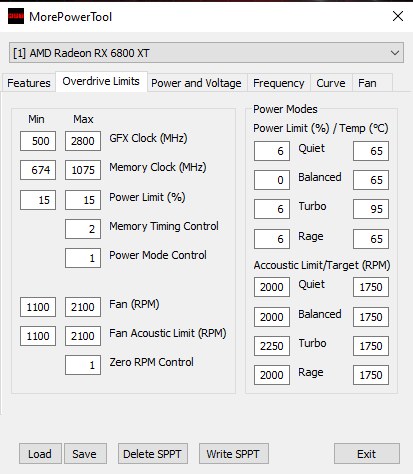
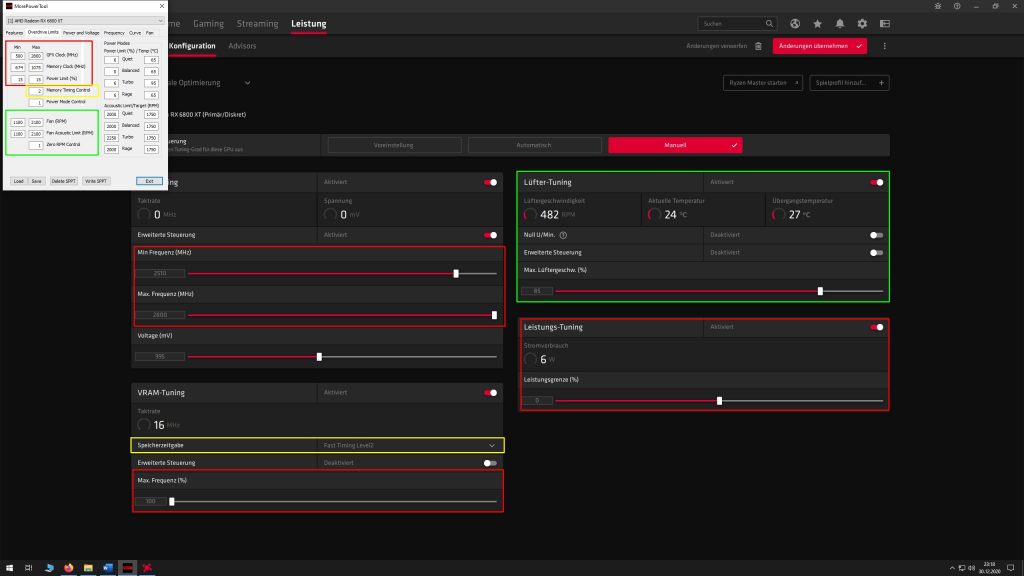
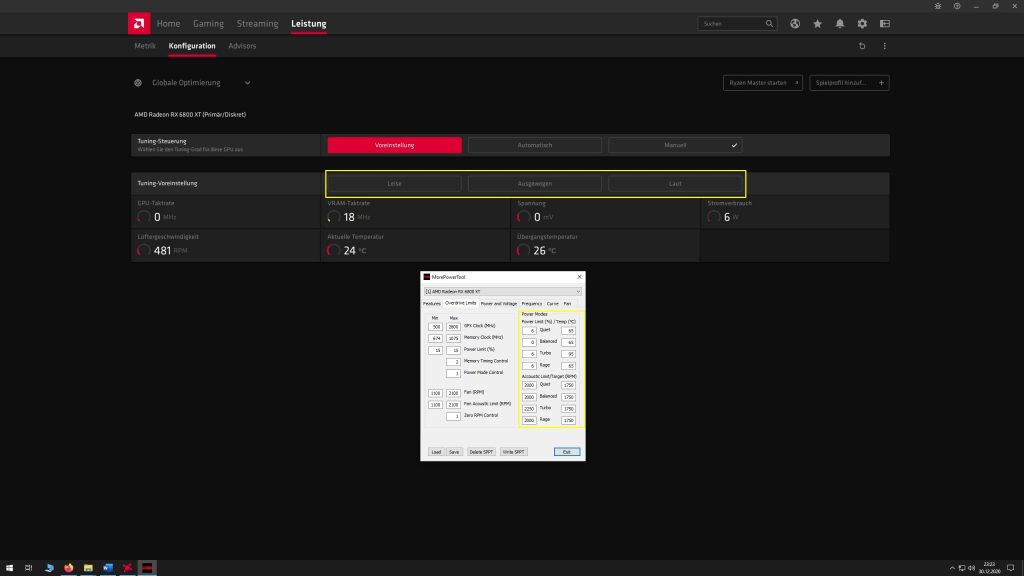


















Kommentieren